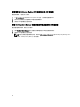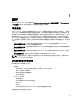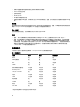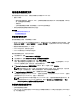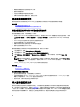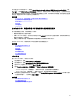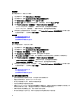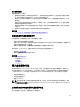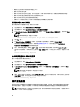Users Guide
使用 Dell Repository Manager 创建存储库并将其复制到本地 FTP 服务器
要创建和复制存储库,请执行以下操作:
1. 使用 Dell Repository Manager 将创建的存储库复制到本地 FTP 服务器的根目录。
注: 有关为系统创建存储库的信息,请参阅 dell.com/support/manuals 上的
Dell Repository Manager User
Guide
(Dell Repository Manager 用户指南)。
2. 使用此本地 FTP 服务器进行固件更新。
访问本地 FTP 服务器上的更新
在使用 OS Deployment(操作系统部署) 和 Firmware Update(固件更新)功能时,作为用户,您必须知道本地
FTP 服务器的 IP 地址以指定联机存储库。
如果您将通过代理服务器访问本地 FTP 服务器,则需要代理服务器的以下信息:
• 代理服务器的主机名或 IP 地址
• 代理服务器的端口号
• 代理服务器上验证身份所需的用户名
• 代理服务器上验证身份所需的密码
• 代理服务器类型
• 要通过使用代理服务器访问 FTP 服务器来下载驱动程序,必须指定以下各项:
– Address(地址)— 本地 FTP 服务器或 ftp.dell.com 的 IP 地址
– User Name(用户名)— 用于访问 FTP 位置的用户名。
– Password(密码)— 用于访问此 FTP 位置的密码。
– Proxy Server(代理服务器)— 代理服务器的服务器主机名或 IP 地址。
– Proxy Port(代理服务器端口)— 代理服务器的端口号。
– Proxy Type(代理服务器类型)— 代理服务器的类型。生命周期控制器支持 HTTP 和 SOCKS 4 代理服务
器类型。
– Proxy User Name(代理服务器用户名)— 代理服务器上进行验证时所需的用户名。
– Proxy Password(代理服务器密码)— 代理服务器上进行验证时所需的密码。
配置本地 USB 驱动器
如果您目前使用的专用网络无法访问外部站点,例如 ftp.dell.com,您可以通过本地配置的 USB 驱动器提供更
新。
用作存储库的 USB 驱动器必须具有最少 8GB 可用空间。
可以通过代理服务器访问 ftp.dell.com 的用户不需要 USB 驱动器。
要获得最新的更新,请通过 dell.com/support 下载适用于系统的最新
Dell Server Updates
ISO
注: Lifecycle Controller 支持内部 SATA 光盘驱动器、USB 驱动器和虚拟介质设备。如果安装介质损坏或无
法读取,则 Lifecycle Controller 可能无法检测到是否存在介质。在此情况下,将显示一条错误消息,表示
没有可用的介质。
51